
前言
作为一名测试工程师,理解并能够准确测量每秒事务数(Transactions Per Second, TPS)是确保系统性能的关键指标之一。本文将详细介绍如何使用 Apache JMeter 进行 TPS 测试,包括理论基础、配置步骤和结果分析。
什么是 TPS?
TPS(Transactions Per Second)表示系统每秒能够处理的事务数量,是衡量系统性能的重要指标之一。对于Web应用来说,事务可以是登录、查询、支付等操作。高TPS意味着系统在高负载情况下能够稳定处理大量请求。
配置 JMeter 测试计划
步骤一:创建测试计划
- 启动 JMeter:双击 JMeter 安装目录中的 jmeter.bat(Windows)或 jmeter(Linux/Mac)。
- 创建测试计划:在 JMeter 中,创建一个新的测试计划。
- 添加线程组:
- 右键点击测试计划,选择 Add -> Threads (Users) -> Thread Group。
- 配置线程组参数,例如线程数、Ramp-Up 时间和循环次数。示例如下:
- 线程数:100
- Ramp-Up 时间:60秒
- 循环次数:无限
步骤二:配置 HTTP 请求
- 添加 HTTP 请求:
- 右键点击线程组,选择
Add -> Sampler -> HTTP Request。 - 在 HTTP 请求配置页面,填写以下参数:
- 名称:输入请求名称,例如
Transaction Request。 - 服务器名称或 IP:输入目标服务器的地址。
- 方法:选择
GET或POST,根据实际情况设置。 - 路径:输入请求的路径,例如
/api/transaction。
- 名称:输入请求名称,例如
步骤三:添加计时器
为了更接近真实用户的操作,我们可以添加一个定时器来模拟用户的思考时间:
- 添加恒定定时器:
- 右键点击线程组,选择
Add -> Timer -> Constant Timer。 - 设置延迟时间,例如 300 毫秒。
- 右键点击线程组,选择
步骤四:添加监听器
- 添加聚合报告:
- 右键点击线程组,选择
Add -> Listener -> Summary Report。
- 添加查看结果树(用于调试):
- 右键点击线程组,选择
Add -> Listener -> View Results Tree。
运行测试并分析结果
- 保存测试计划:点击
File -> Save,保存测试计划。 - 运行测试:点击绿色的开始按钮运行测试。
分析 TPS
- 查看聚合报告:测试完成后,在聚合报告中查看结果。主要关注以下指标:
- Throughput(吞吐量):表示每秒完成的请求数。
- Average(平均响应时间):每个请求的平均响应时间。
- Error%(错误率):请求错误的比例。
- 计算 TPS:
- 在 JMeter 中,吞吐量(Throughput)指标已经直接给出了 TPS 值。
- 例如,如果吞吐量显示为 50/sec,这意味着系统每秒处理50个事务。
优化 TPS 的方法
- 增加服务器资源:如果TPS不达标,可以考虑增加服务器的CPU、内存等资源。
- 优化应用程序代码:检查代码中的瓶颈并进行优化。
- 优化数据库查询:对数据库查询进行优化,减少查询时间。
- 使用缓存:通过使用缓存减少数据库和服务器的负载。
总结
通过上述步骤,我们详细介绍了如何使用 JMeter 进行 TPS 测试。掌握TPS测试技巧,有助于发现系统在高负载下的性能瓶颈,为优化系统性能提供数据支持。
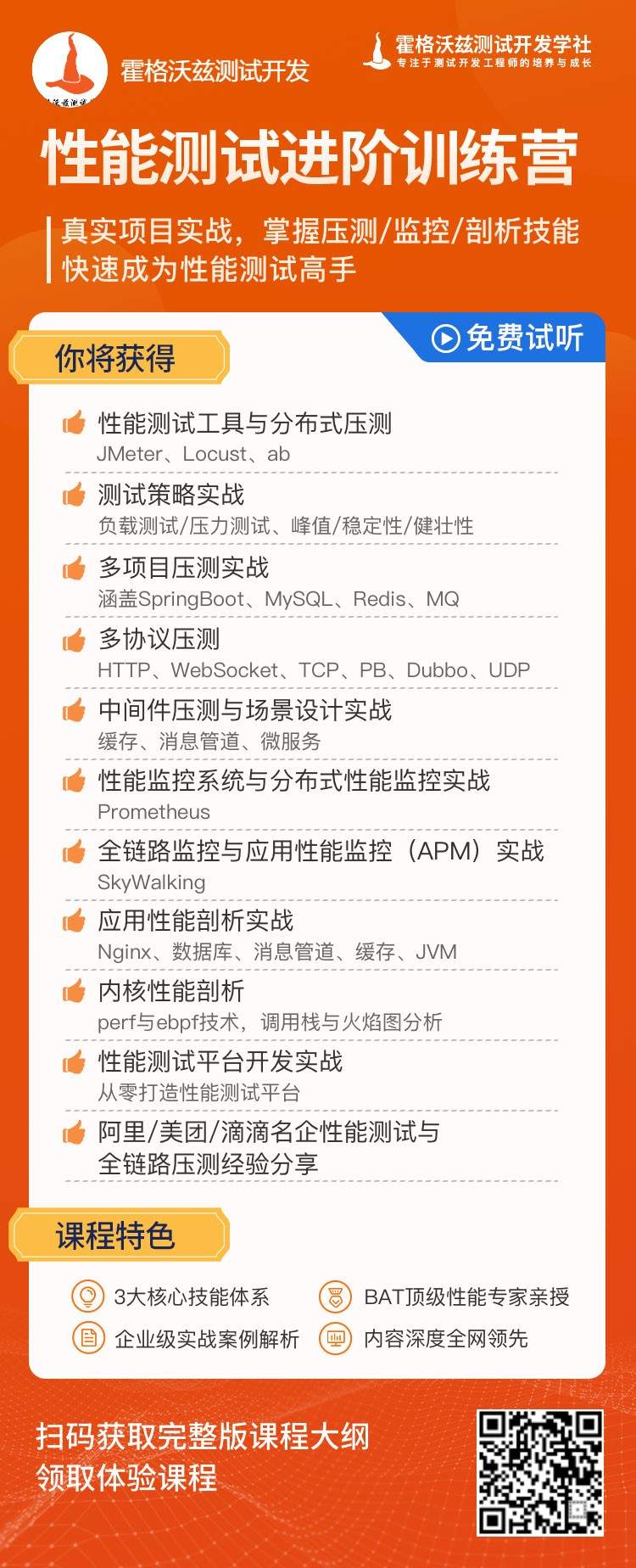























 277
277











 被折叠的 条评论
为什么被折叠?
被折叠的 条评论
为什么被折叠?








